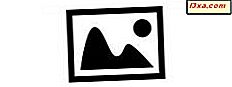For ikke længe siden udgav Kaspersky en ny browser til rådighed for Windows Phone og iOS, som forventedes at være lovende. Hvad gør det anderledes end de andre browsere? Nå, Kaspersky Safe Browser, udover at levere de sædvanlige navigationsværktøjer, beskytter dine data online ved at blokere skadelige og phishing-websteder. App'en kan også konfigureres til at blokere bestemte kategorier af uønsket indhold og giver forskellige værktøjer til at forbedre din online oplevelse. I denne artikel vil vi præsentere nogle af de mest interessante funktioner i denne browser. Lad os gå:
Sådan downloades og installeres Kaspersky Safe Browser
Som enhver anden app kan du finde Kaspersky Safe Browser i butikken . Tryk på Installer for at få denne app gratis.
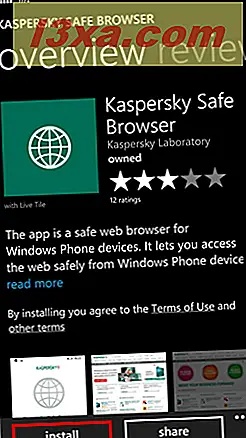
Derefter skal du åbne appen, der findes i App List .
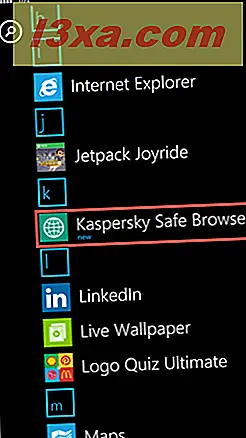
Nu er du enig i betingelserne i brugerlicensen for at fortsætte.
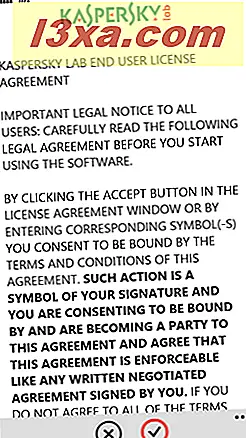
Nu er du klar til at bruge Kaspersky Safe Browser . Test denne browser og dens funktioner præsenteret nedenfor:
1. Beskyt din smartphone mod skadelige og phishing-websteder
Det vigtigste element i denne browser er beskyttelsen mod ondsindede og phishing-websteder. På denne måde er dine data og personlige oplysninger altid beskyttet. Som standard er denne mulighed altid aktiveret for enhver form for bruger.
For virksomhedskunder er der en speciel funktion, der forbinder din Windows Phone med din corporate administration server. Derefter konfigurerer systemadministratoren appen i henhold til virksomhedens sikkerhedskrav. På denne måde beskyttes dine personlige og virksomhedsdata mod online svindel. Denne funktion giver den sikreste online oplevelse på din mobilenhed.
Tryk først på knappen Mere i nederste højre hjørne af skærmen.
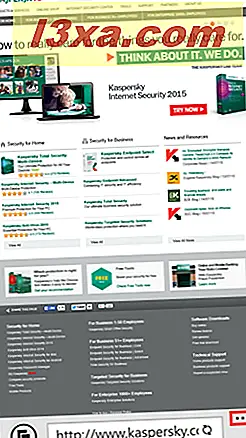
Vælg derefter Synkronisering fra pop-menuen.
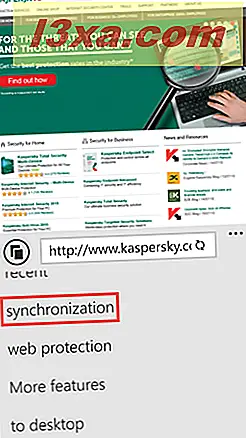
Derefter skal du kontakte administratoren for at modtage licensoplysningerne og aktivere synkronisering med administrationsserveren.
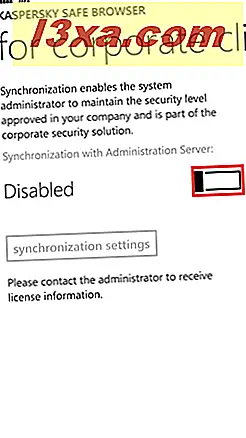
Tryk derefter på Tilslutningsindstillinger .
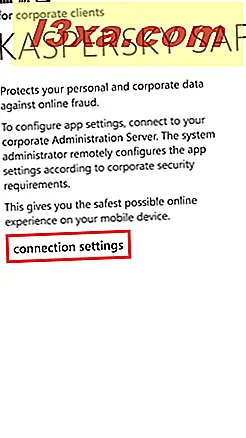
Indtast nu de modtagne oplysninger fra systemadministratoren, og tryk på Synkroniser .
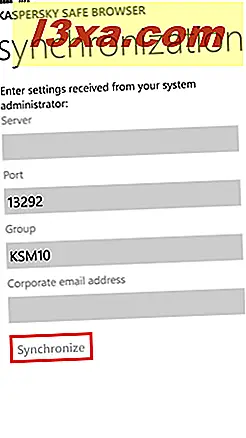
2. Bloker websteder, der indeholder uønsket indhold
Denne funktion fungerer som et filter, som kontrollerer webstederne og beslutter, om de skal åbnes eller ej, baseret på dine valg. Dette kan være meget nyttigt, hvis et barn bruger din telefon, eller du simpelthen ikke vil se en bestemt slags indhold på din Windows Phone.
For at aktivere og konfigurere denne funktion skal du trykke på knappen Mere, placeret ved siden af søgefeltet.
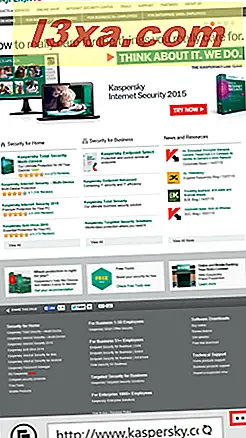
Dette vil medføre, at en pop op-menu åbnes. Rul gennem indstillingerne og tryk på Web beskyttelse .
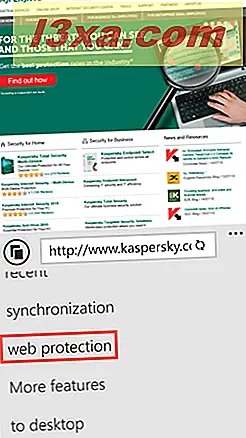
Nu kan du aktivere eller deaktivere denne funktion afhængigt af dine præferencer. Når webbeskyttelse er aktiveret, får du en ny knap til: Kategorier af websteder . Tryk let på denne knap for at blokere bestemte typer websites.
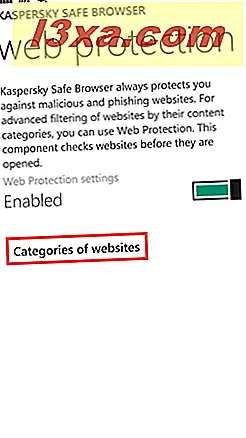
Vælg derefter fra listen præsenteret det indhold, du ikke vil se på din Windows Phone. Disse kategorier omfatter voksenindhold, software, lyd, video, alkohol, tobak, narkotika, vold, gudsfrygt, våben, gambling, lotterier, konkurrencer, internetkommunikationsmedier, elektronisk handel, rekruttering, HTTP-forespørgsel omdirigering, computerspil, religioner, religiøse foreninger og nyhedsmedier.
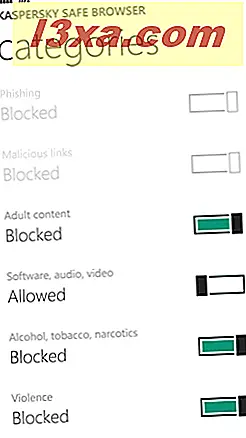
Øverst på listen ser du, at phishing og ondsindede links altid er blokeret.
Nu, når du har adgang til en webside, hvis indhold du valgte at blokere, vil browseren underrette dig om dette.
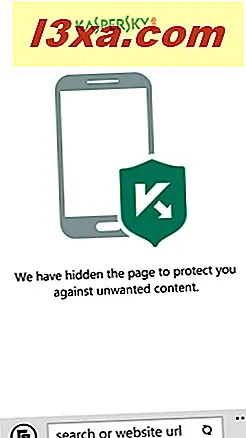
3. Indstil din standard søgemaskine
Kaspersky Safe Browser har en anden nyttig funktion, som giver dig mulighed for at indstille standard søgemaskinen. Hvis du vil ændre standard søgemaskine, skal du trykke på knappen Mere, der er placeret ved siden af søgefeltet.
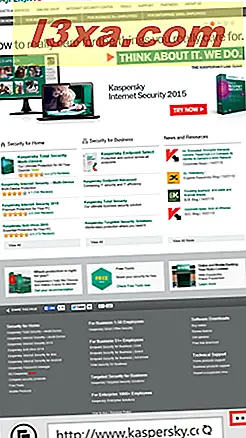
Tryk derefter på Indstillinger .
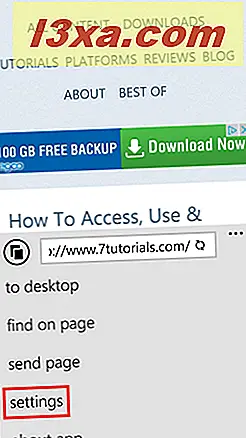
Nu skal du trykke på Standard søgemaskine og vælge en motor fra listen. Listen indeholder 4 af de mest brugte søgemaskiner: Google, Yandex, Yahoo! og Bing.
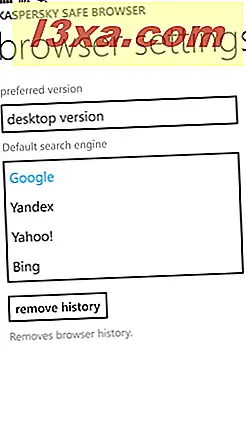
4. Pin hjemmesider til din startskærm
Hvis du besøger et websted ganske ofte, giver Kaspersky Safe Browser dig mulighed for at oprette en flise til den på din startskærm for hurtig adgang.
Gå først til den side, som du vil oprette flisen til, og tryk på knappen Mere .
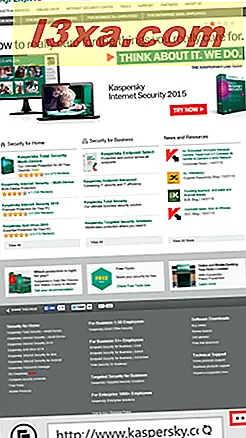
Tryk derefter på Til skrivebord .
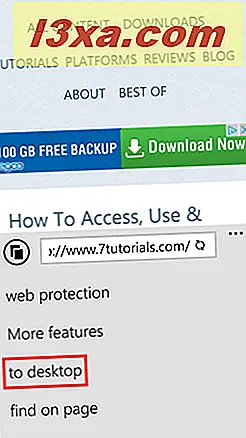
En flise vil blive oprettet på din startskærm. Bemærk at fliserne kan tilpasses.
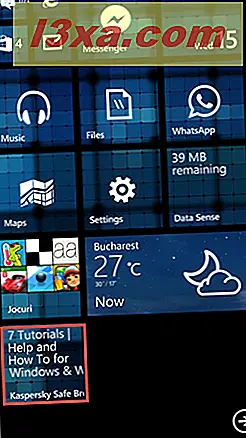
5. Brug de forenklede navigationsværktøjer
Udover de funktioner, vi lige har diskuteret, får du også navigationsværktøjer, som er afgørende for en fornøjelig brugeroplevelse.
Du kan let navigere gennem forskellige faner ved at trykke på knappen placeret nederst til venstre på skærmen, hvilket nemt viser antallet af åbne faner. Ved at trykke på knappen åbnes en liste med de aktive sider. Du kan til enhver tid skifte til nogen af dem, tilføje andre sider eller fjerne de eksisterende.
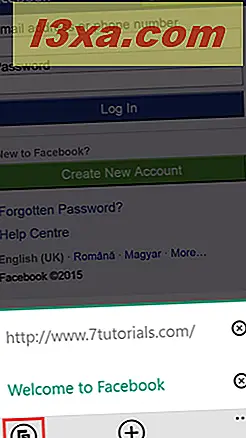
Som enhver anden browser giver Kaspersky Safe Browser dig mulighed for at gruppere dine yndlingssider for hurtigere adgang. Find den side, du vil tilføje et bogmærke til, og tryk på Tilføj til favoritter i menuen Mere .
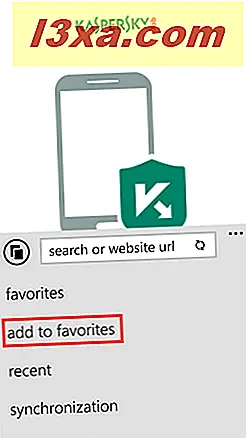
Du kan se og få adgang til alle dine yndlingssider i samme menu ved at trykke på Favoritter .
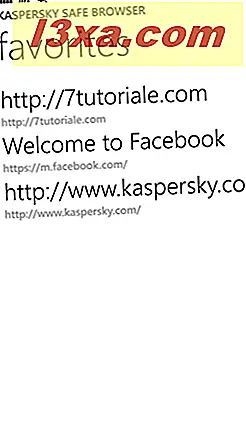
Du kan også besøge dine seneste sider, finde på visse dele af teksten eller dele links ved hjælp af indstillingen Send side .
Konklusion
Som du kan se, giver Kaspersky Safe Browser en fornøjelig brugeroplevelse ved hjælp af de forenklede navigeringsværktøjer, mens du er beskyttet mod onlinevindel eller ondsindede websteder. Vi mener, at denne browser tilbyder den mest sikre online oplevelse på en mobilenhed. Hvis du har spørgsmål vedrørende denne app, tøv ikke med at dele dem med os i kommentarerne nedenfor.